
FacebookやTwitter、Amazonなど、Webサービスにログインする時、あなたはどうやってログインしていますか?
いちいちIDやパスワードを打ち込まず、ブラウザにID・パスワードを覚えさせて入力の手間を省いているという方がほとんどだと思います。
この機能はオートコンプリート機能と言い、ログインする際の手間を短縮してくれるとても便利な機能ですが、
急遽ログイン情報が必要な時に、ログインIDとパスワードを忘れてしまい、ブラウザは伏せ字になっているから確認できない!思い出せない!と大変困ったことがある方も多いのではないでしょうか?(私もその一人です。。)
今回の記事では、そんな時に役立つ
「ソフトや拡張機能など特別なツールは不要で、簡単にブラウザに保存されたパスワードを解析する方法」をご紹介します。
ブラウザ別パスワードを解析する方法
Chrome
①Chromeを立ち上げ、一番右上にあるメニューをクリックします。
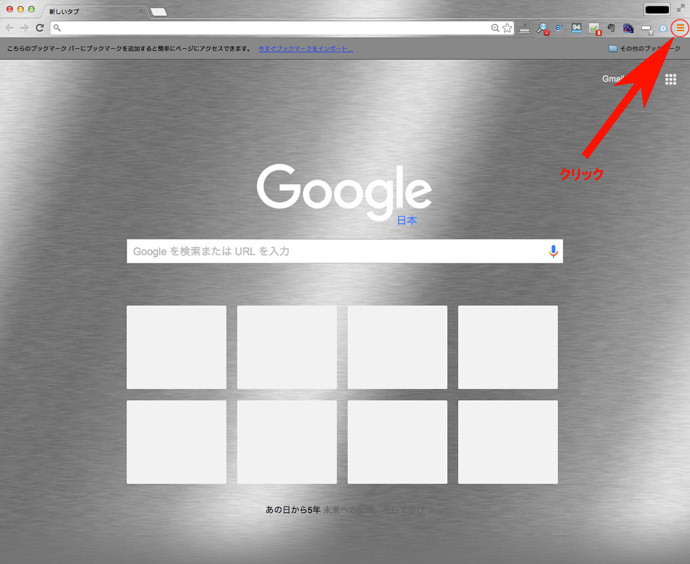
②「設定」をクリックします。
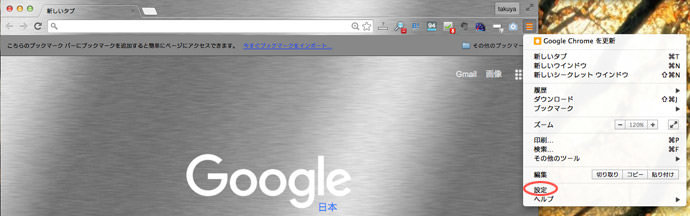
③一番下にある「詳細設定を表示」をクリックします。
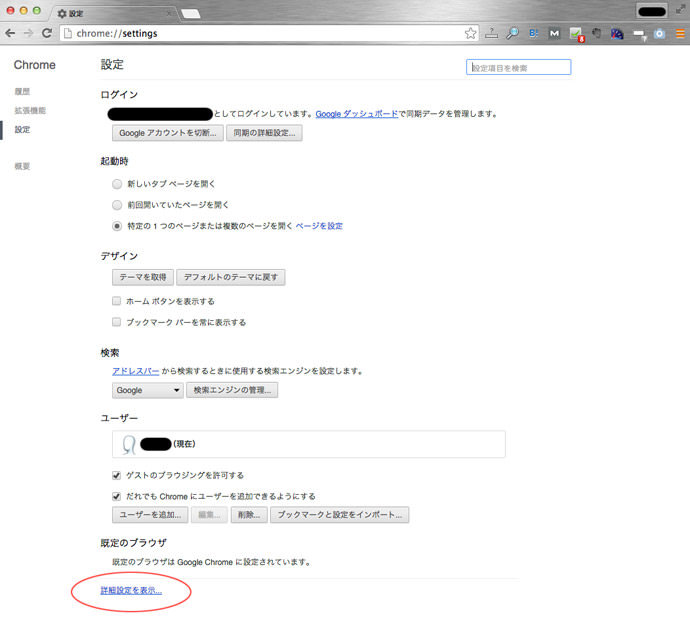
④「パスワードを管理」をクリックします。
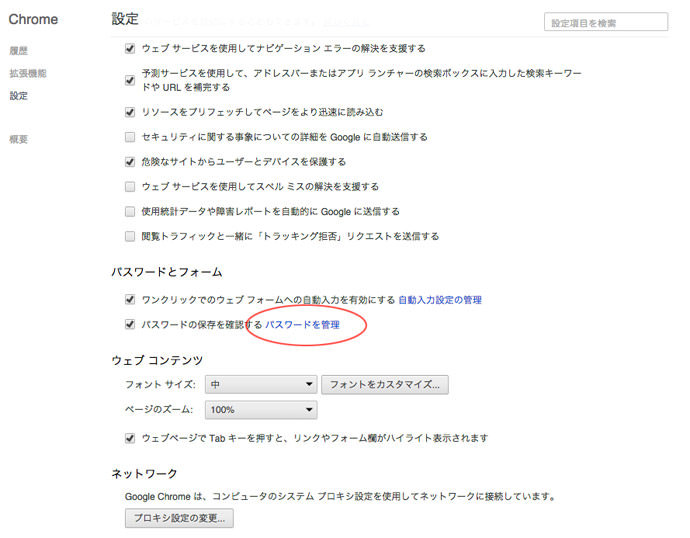
⑤確認したいURLの行をクリックします。
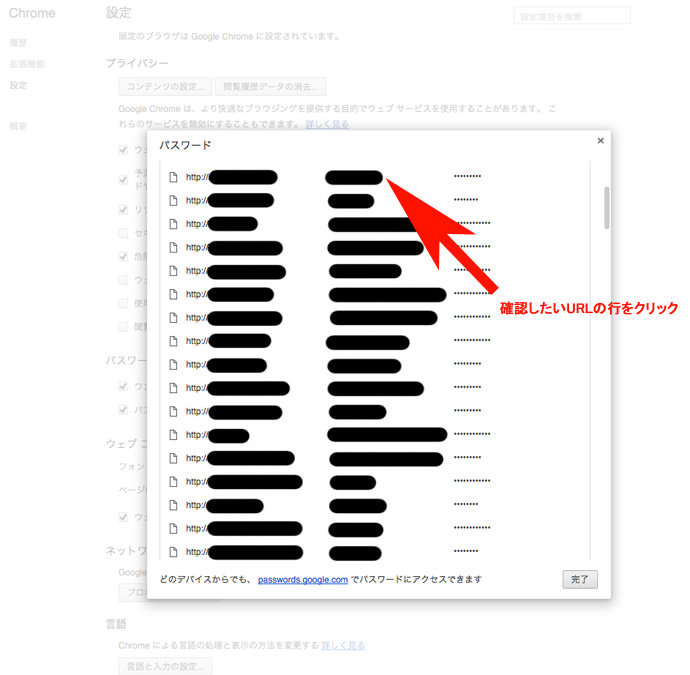
⑥「表示」をクリックすると、伏せ字が解除され、パスワードを確認できます。
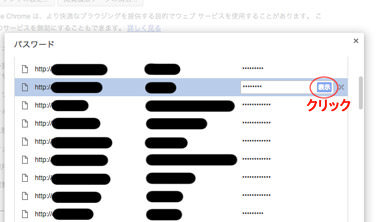
Firefox
①Firefoxを立ち上げ、一番左上にあるアップルマークの隣の「Firefox」をクリックし、下に出てきたメニュー内の「環境設定」をクリックします。
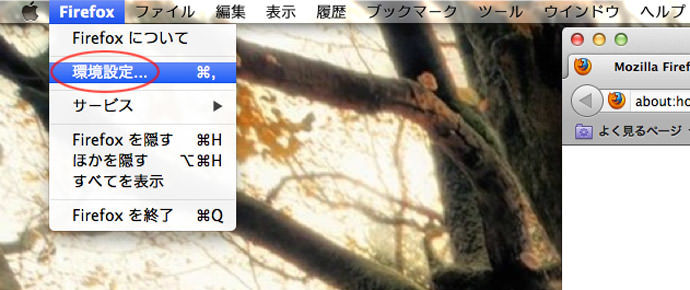
②「セキュリティー」タブをクリックし、「保存されているパスワード」をクリックします。
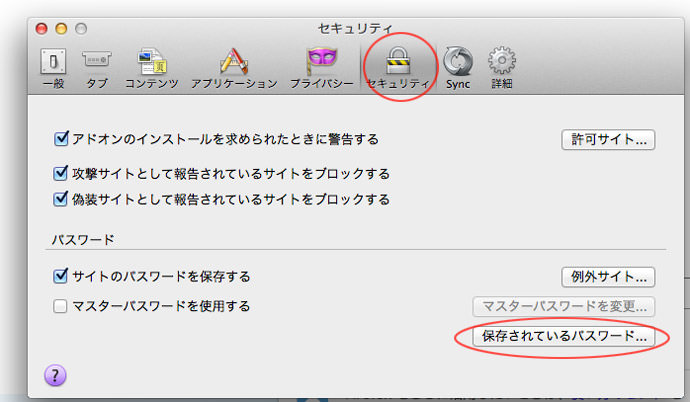
③「はい」をクリックすれば伏せ字が解除され、パスワードを確認できます。
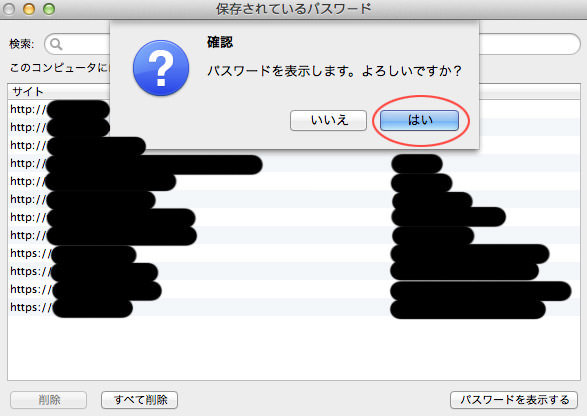
Safari
①Safariを立ち上げ、一番左上にあるアップルマークの隣の「Safari」をクリックし、下に出てきたメニュー内の「環境設定」をクリックします。
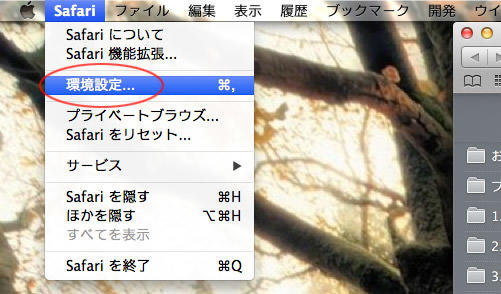
②「パスワード」タブをクリックし、「選択したWebサイトのパスワードを表示」にチェックを入れます。
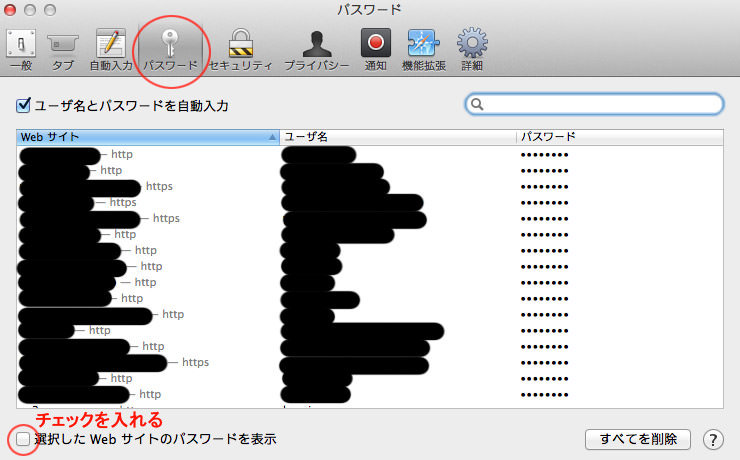
そうすると伏せ字が解除され、パスワードを確認できます。
IE(インターネットエクスプローラー)
IEのパスワード管理はコントロールパネルから行います。
①コントロールパネルを開き、「ユーザーアカウント」をクリックします。
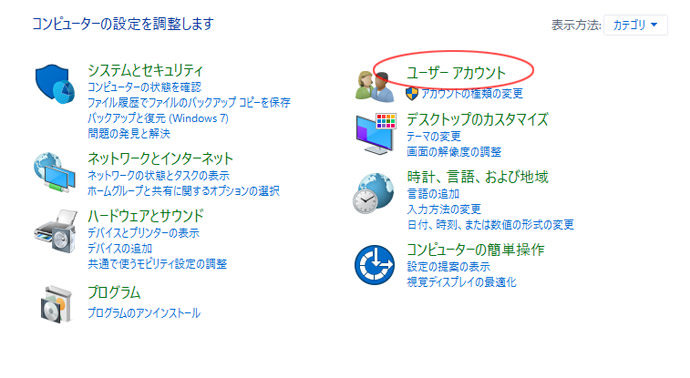
②「Web資格情報の管理」をクリックします。
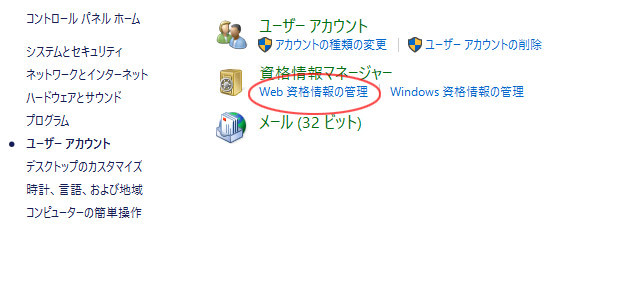
③確認したいサイトの右側にある下向き矢印をクリックします。
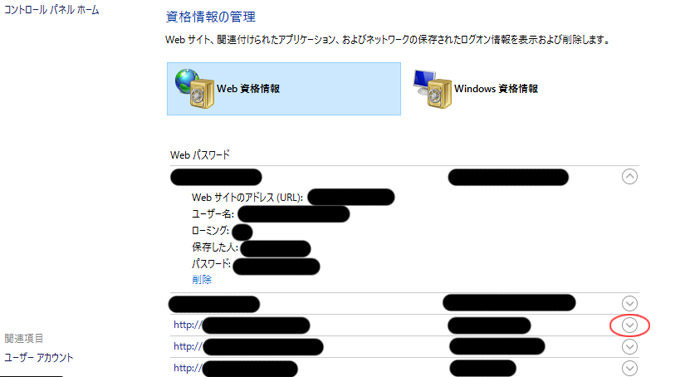
④伏せ字になっているパスワードの隣にある「表示」をクリックします。
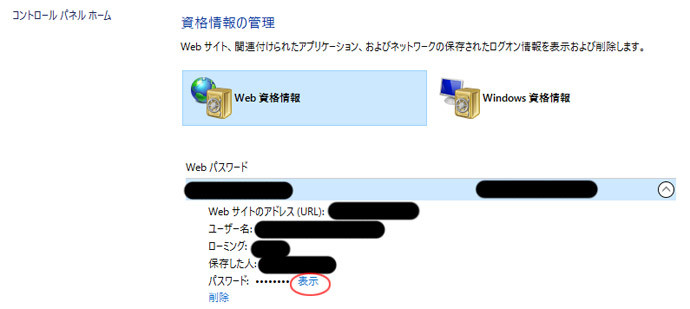
⑤パスワードの入力が求められるので、パソコンにログインしたパスワードを入力します。
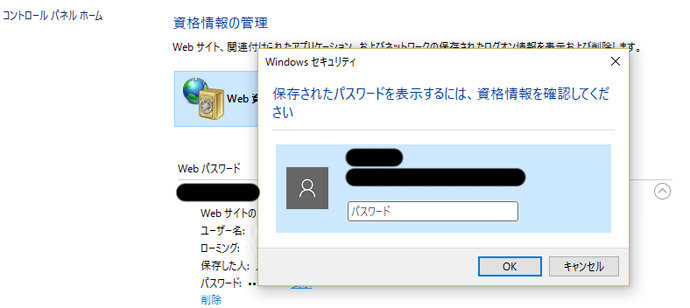
そうすると伏せ字が解除され、パスワードを確認できます。
画面ロックでパスワードを保護しよう
いかがでしたか?
これでパスワードがわからなくても慌てずに済むかと思います。
しかし、この方法は使いようによっては他人のPCのパスワードもわかってしまいます。逆もまたしかりです。
悪用は絶対に厳禁です!
他人に自分のパスワードを抜き取られないよう、画面ロックでパスワードを保護しましょう!
パソコンから離れるときは、必ずOSの画面ロック機能を活用しましょう。
Windowsなら次のショートカットで画面ロック(ログオフ)が可能です。
Windowsキー + L
是非お試しあれ!!
![TEQLAB[テクラボ]](http://www.teq-lab.com/wp-content/uploads/digipress/magjam/title/logo7.png)


コメントはこちら